
Czy chcesz tworzyć foldery, aby uporządkować ekran główny na iPhonie i iPadzie? Większość z nas ma kilka aplikacji zainstalowanych na urządzeniach iOS i iPadOS, a na ekranie głównym często robi się bałagan. Aby to wszystko posprzątać, musisz skorzystać z funkcji folderów aplikacji, którą ma do zaoferowania iPhone i iPad.
Od prawie dekady iOS ma możliwość tworzenia folderów dla aplikacji wyświetlanych na ekranie głównym. Dzięki temu użytkownicy mogą uporządkować wszystkie swoje aplikacje, sortując je w różne kategorie. W rezultacie bałagan na ekranie głównym jest zminimalizowany, a użytkownicy nie muszą tracić czasu na przewijanie stron aplikacji, aby otworzyć wybraną aplikację. Możesz organizować swoje foldery w dowolny sposób i zmieniać ich nazwy, jak chcesz.
Porozmawiajmy o tym, jak tworzyć foldery aplikacji na iPhonie i iPadzie. Jeśli wiesz już, jak szybko usuwać aplikacje z urządzeń, możesz już wiedzieć, czego się spodziewać.
Jak tworzyć foldery aplikacji na iPhonie i iPadzie
Tworzenie folderów można wykonać bezpośrednio na ekranie głównym iPhone'a lub iPada w ciągu kilku sekund za pomocą kilku gestów. Chociaż ta funkcja jest dostępna od lat, procedura może się nieznacznie różnić w iOS 13 i nowszych ze względu na fakt, że Apple zmodyfikował sposób, w jaki użytkownicy przechodzą do menu edycji. Rzućmy okiem na niezbędne kroki.
- Naciśnij i przytrzymaj dowolną ikonę aplikacji na ekranie głównym, aż pojawi się wyskakujące menu. Jeśli na Twoim urządzeniu działa starsza wersja systemu iOS, nie zobaczysz wyskakującego menu. Zamiast tego musisz przytrzymać ikonę, aż aplikacje zaczną się trząść.

- Teraz dotknij „Edytuj ekran główny” w wyskakującym menu. Spowoduje to przejście do menu edycji, które jest oznaczone poruszającymi się ikonami.
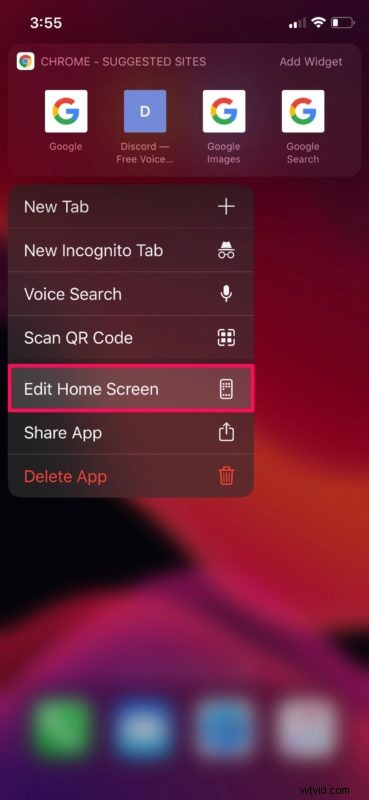
- Do utworzenia folderu potrzebne będą co najmniej dwie aplikacje. Zdecyduj więc, z jakich aplikacji chcesz korzystać. Teraz przeciągnij jedną z dwóch aplikacji, które chcesz dodać do folderu, i najedź na drugą aplikację. Spowoduje to wyświetlenie menu folderów, jak pokazano na poniższym zrzucie ekranu. Po prostu upuść aplikację w dowolnym miejscu w pustym miejscu.
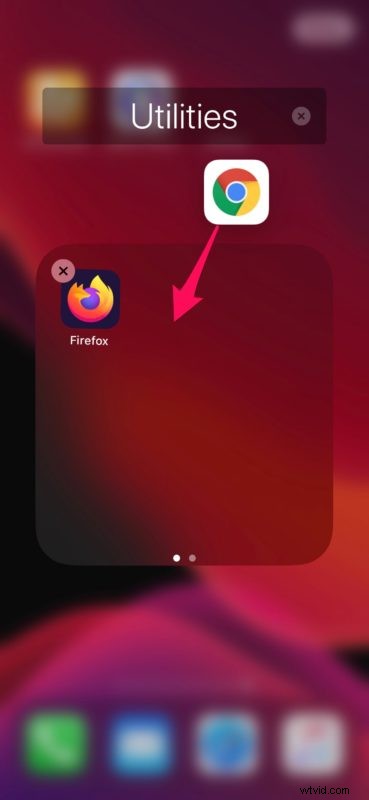
- Domyślnie system iOS nazywa folder na podstawie gatunku aplikacji, które do niego dodajesz. Jednak po prostu dotknij nazwy folderu, aby zmienić ją zgodnie z własnymi preferencjami.
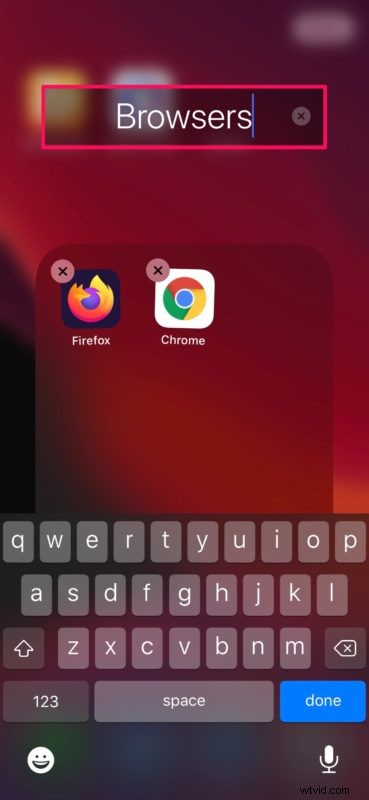
- Dotknij dowolnego miejsca poza folderem, aby wrócić do ekranu głównego, a zobaczysz nowo utworzony folder aplikacji.

To prawie wszystko, co musisz zrobić. Teraz wiesz, jak tworzyć foldery aplikacji na iPhonie i iPadzie.
Przenoszenie i utrzymywanie aplikacji w porządku ma kluczowe znaczenie, jeśli chodzi o zminimalizowanie bałaganu na ekranie głównym urządzenia. Za pomocą tej wbudowanej funkcji możesz sortować aplikacje, z których często korzystasz, lub używać osobnego folderu dla wszystkich aplikacji społecznościowych.
W App Store jest mnóstwo aplikacji, a kilku użytkowników instaluje setki aplikacji i gier na swoich iPhone'ach i iPadach. Użytkownicy mogą przechowywać do 135 aplikacji w jednym folderze, więc jest wystarczająco dużo miejsca, aby wszystko posortować, na wypadek gdybyś naprawdę chciał upchnąć folder pełen ton rzeczy. Możesz nawet umieszczać foldery wewnątrz folderów.
Jeśli chcesz w dowolnym momencie usunąć jeden z tych folderów, musisz wykonać podobną procedurę i przeciągnąć z niego każdą aplikację osobno. Jak widać, nie jest to wygodne, ale być może w pewnym momencie Apple wprowadzi łatwiejszy sposób.
Czy masz problemy z szukaniem aplikacji na iPhonie lub iPadzie? Być może zainteresuje Cię wyszukiwanie Spotlight, które umożliwia przeszukiwanie całego urządzenia w poszukiwaniu zainstalowanych aplikacji, a nawet aplikacji dostępnych w App Store. Eliminuje to potrzebę przewijania wielu stron ekranu głównego, aby otworzyć tę jedną aplikację, którą chcesz.
Nawiasem mówiąc, na wypadek, gdyby nie było to oczywiste, mówimy o tworzeniu folderów na ekranach głównych iPhone'a i iPada do przechowywania aplikacji. Różni się to zupełnie od tworzenia folderów w aplikacji Pliki na iOS i iPadOS, która przechowuje pliki. Oba są nazywane folderami, ale mają inne przeznaczenie w iOS i iPadOS, podczas gdy na Macu foldery mogą zawierać aplikacje i pliki.
Czy udało Ci się uporządkować wszystkie aplikacje na iPhonie i iPadzie za pomocą folderów? Co sądzisz o tej przydatnej funkcji do utrzymywania porządku na ekranie głównym? Podziel się z nami swoimi przemyśleniami i opiniami w sekcji komentarzy poniżej.
